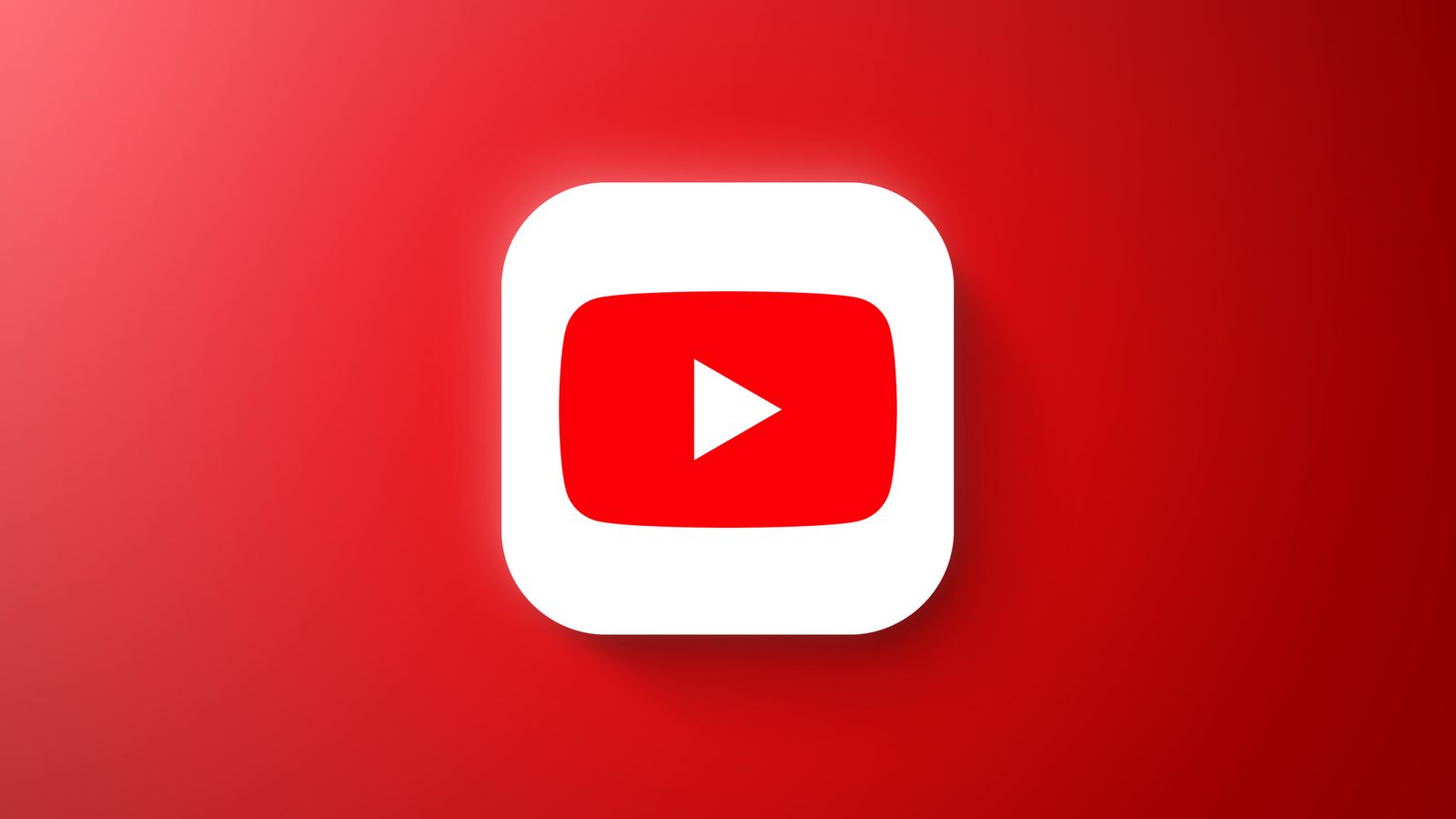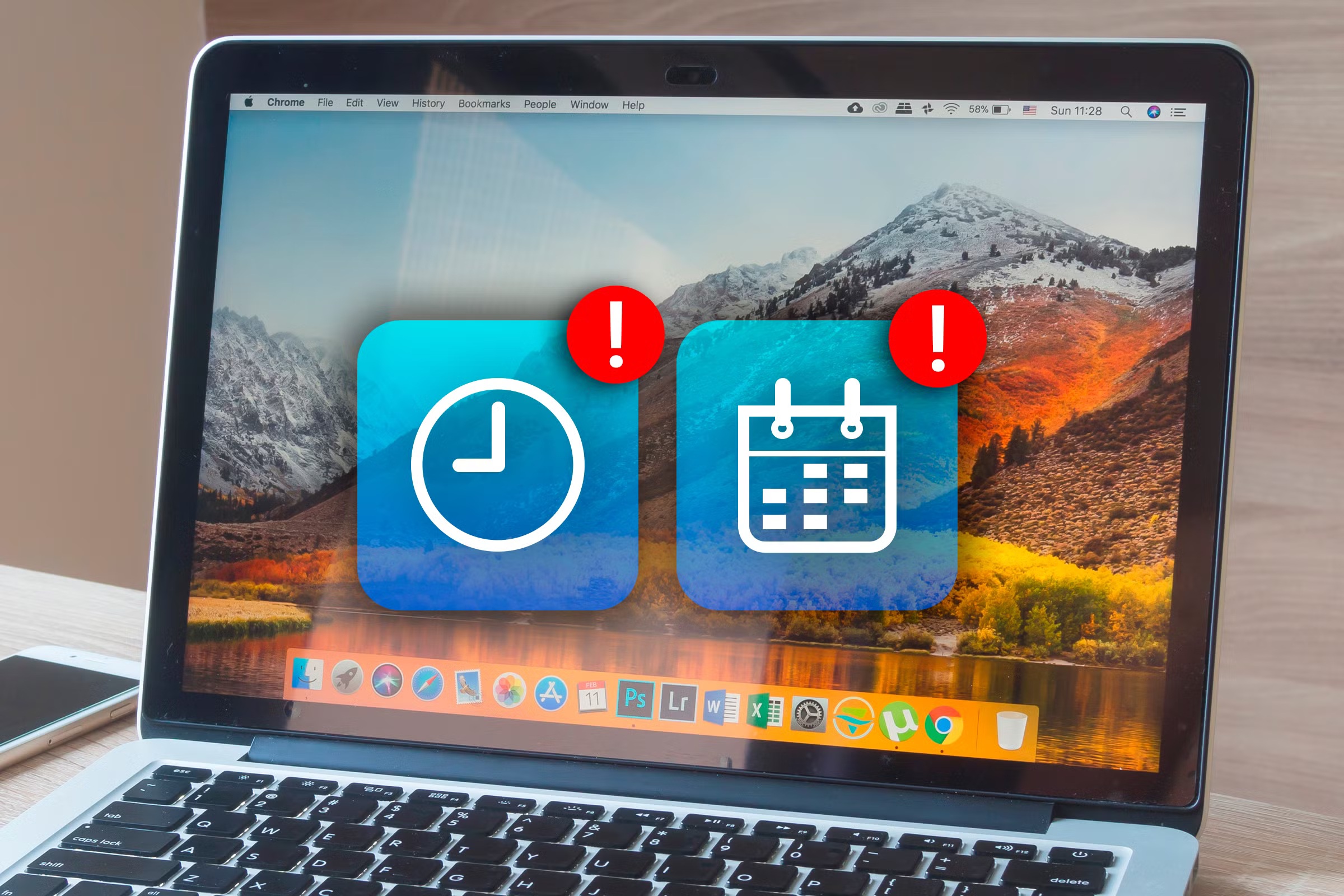Показать содержание статьи
- Типы SIM-карт, поддерживаемых iPad
- Модели iPad по типам поддерживаемых SIM-карт
- Модели только с eSIM
- Какие модели iPad с сим-картой нано и есим
- Айпад с сим-картой формата nano
- Модели с micro-SIM
- Как извлекать и устанавливать физическую SIM-карту
- Настройка и использование eSIM
- Управление несколькими тарифными планами
- Решение распространенных проблем
- Полезные советы
- Заключение
Доступ к сотовым сетям делает iPad по-настоящему универсальным устройством, которое всегда готово к работе независимо от местонахождения. Ситуации, когда нет возможности подключиться к Wi-Fi, но нужно срочно проверить почту или закончить презентацию, знакомы многим. Именно поэтому модели с поддержкой сотовой связи особенно популярны. Рассказываем про Айпад с сим-картой и их настройку.
Типы SIM-карт, поддерживаемых iPad
История iPad с поддержкой сотовых сетей насчитывает несколько поколений устройств, каждое работало с определенным форматом чипов. Самые первые модели использовали стандартные SIM-карты, затем на смену им пришли Micro-SIM, а позже — Nano-SIM. Последним технологическим скачком стало появление eSIM — виртуальной сим, которая полностью избавляет от необходимости физического носителя.
Технология еСИМ обладает рядом преимуществ: не нужно беспокоиться о потере или повреждении карты, легко переключаться между разными операторами, и можно хранить несколько профилей одновременно. Переход на этот формат — закономерный шаг в эволюции мобильных устройств.
Модели iPad по типам поддерживаемых SIM-карт
Разобраться в многообразии моделей iPad и их возможностях подключения к сотовым сетям может быть непросто. Некоторые устройства поддерживают только eSIM, другие — сочетание eSIM и физических SIM-карт, а более старые гаджеты работают исключительно с физическими картами разных форматов.
Модели только с eSIM
Новейшие модели iPad, особенно те, что продаются в США, полностью перешли на использование eSIM. К ним относятся:
- Pro 13-inch и 11-inch (M4);
- Air 13-inch и 11-inch (M2, M3);
- iPad (A16);
- mini (A17 Pro).
Важно отметить, что за пределами США многие из этих моделей все еще сохраняют поддержку физических SIM-карт наряду с eSIM.
Какие модели iPad с сим-картой нано и есим
Большинство iPad последних поколений поддерживают оба типа SIM-карт, что дает пользователям гибкость в выборе способа подключения. Среди таких гаджетов:
- Pro 12.9 (с 3-го по 6-е поколение);
- Pro 11 (с 1-го по 4-е поколение);
- Air (с 3-го по 5-е поколение);
- iPad (7-го поколения и новее);
- mini (5-го и 6-го поколения).
Двойная поддержка SIM особенно удобна при поездках за границу или при необходимости использовать услуги разных операторов.
Айпад с сим-картой формата nano
Итак, какие модели iPad с сим-картой nano:
- Pro 12.9 дюйма (2-е поколение и ранее);
- Pro 10.5 дюйма и 9.7 дюйма;
- Air (2-е поколение и ранее);
- iPad (6-е поколение и ранее);
- mini (4-е поколение и ранее).
Несмотря на отсутствие поддержки eSIM, эти устройства остаются полностью функциональными при использовании с физической SIM-картой.
Модели с micro-SIM
Самые ранние модели iPad с поддержкой сотовых сетей использовали карты формата micro-SIM:
- iPad (4-е и 3-е поколения);
- iPad 2;
- первый iPad.
Обладателям этих моделей стоит учитывать, что современные nano-SIM без адаптера не подойдут для этих устройств.
Как извлекать и устанавливать физическую SIM-карту
Процесс извлечения и установки SIM-карты в iPad довольно прост, но требует аккуратности. Для этой процедуры понадобится скрепка или ключ, который обычно идет в комплекте с устройством.
Основные шаги для замены:
- найти лоток SIM-карты — обычно он расположен на боковой стороне iPad;
- вставить скрепку или ключ в маленькое отверстие рядом с треем;
- аккуратно нажать до появления лотка;
- извлечь трей, заменить SIM-карту, соблюдая правильную ориентацию;
- вставить лоток обратно в устройство.
При работе с SIM-картами и треем следует проявлять осторожность. Необходимо избегать приложения чрезмерной силы, чтобы не повредить хрупкий механизм. Также не рекомендуется самостоятельно обрезать SIM-карты для изменения их формата — это может привести к повреждению как самой карты, так и устройства.
Настройка и использование eSIM
Технология eSIM существенно упрощает процесс подключения к сотовым сетям. Активация тарифного плана может производиться непосредственно с iPad без необходимости посещения офиса оператора связи. В зависимости от провайдера, существует несколько способов настройки eSIM.
Для активации можно использовать следующие методы:
- через параметры — откройте «Настройки» → «Сотовые данные» и выбрать оператора или «Добавить новый тариф»;
- сканирование QR-кода — запустите камеру планшета или другое подходящее приложение, наведите на изображение и откроется меню добавления еSIM;
- установка через ПО оператора — некоторые провайдеры дают возможность добавить тариф в фирменной программе.
После активации eSIM работает точно так же, как и обычная SIM-карта. Преимущество в том, что при необходимости смены оператора не требуется физически менять карту — достаточно просто активировать новый тарифный план.
Управление несколькими тарифными планами
Одним из главных преимуществ технологии eSIM считается возможность хранить несколько профилей операторов. Переключение между разными тарифными планами осуществляется просто:
- открыть «Настройки» → «Сотовая связь»;
- выбрать нужный тариф в разделе «SIM‑карты» и активировать.
Стоит отметить, что хотя Айпад может хранить несколько eSIM, активной может быть только одна из них в конкретный момент времени.
Решение распространенных проблем
Пользователи iPad с поддержкой сотовых сетей иногда сталкиваются с различными проблемами при использовании SIM-карт. К счастью, большинство из них легко решаются.
В случае если iPad не распознает SIM-карту, можно попробовать следующие действия:
- перезагрузить устройство;
- проверить, правильно ли установлена SIM-карта;
- убедиться, что сим активирована у оператора;
- обновить программное обеспечение iPad до последней версии.
При проблемах с активацией eSIM часто помогает обращение напрямую к оператору связи. Иногда требуется повторная генерация QR-кода или сброс настроек подключения со стороны провайдера. Не стоит забывать, что некоторые старые SIM-карты могут быть несовместимы с новыми моделями айпадов — в этом случае обращение к оператору за новой картой будет оптимальным решением.
Полезные советы
Несколько простых приемов могут значительно облегчить использование iPad с сим-картой. Прежде всего, важно точно определить модель своего планшета, чтобы понимать, какие типы SIM-карт с ним совместимы.
Для этого можно:
- посмотреть на заднюю крышку гаджета, где указан серийный номер;
- открыть «Настройки» → «Общие» → «Об этом устройстве»;
- проверить модель на сайте поддержки Apple по серийному номеру.
Перед покупкой тарифного плана с eSIM рекомендуется заранее убедиться, поддерживает ли конкретный оператор эту технологию. Информацию можно получить на официальном сайте компании или обратившись в службу поддержки.
Заключение
Apple iPad с сим-картой открывает массу возможностей — от оперативного решения рабочих вопросов в дороге до загрузки важных документов вдали от Wi-Fi. Функциональность планшета при этом значительно расширяется, позволяя использовать его в качестве надежного инструмента в любых условиях. Следуя советам из статьи, любой пользователь сможет легко поменять SIM-карту или настроить eSIM за пару минут без походов в сервис или звонков в техподдержку.